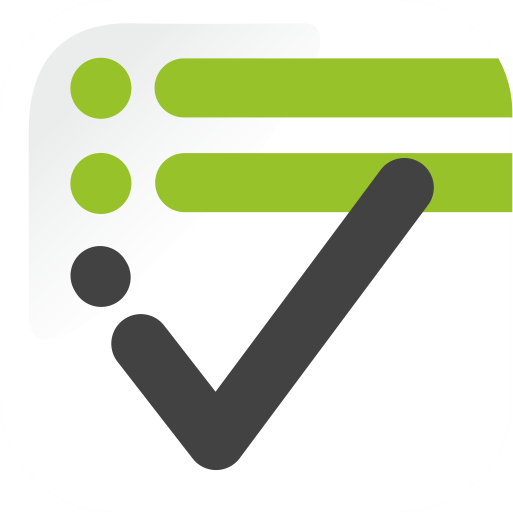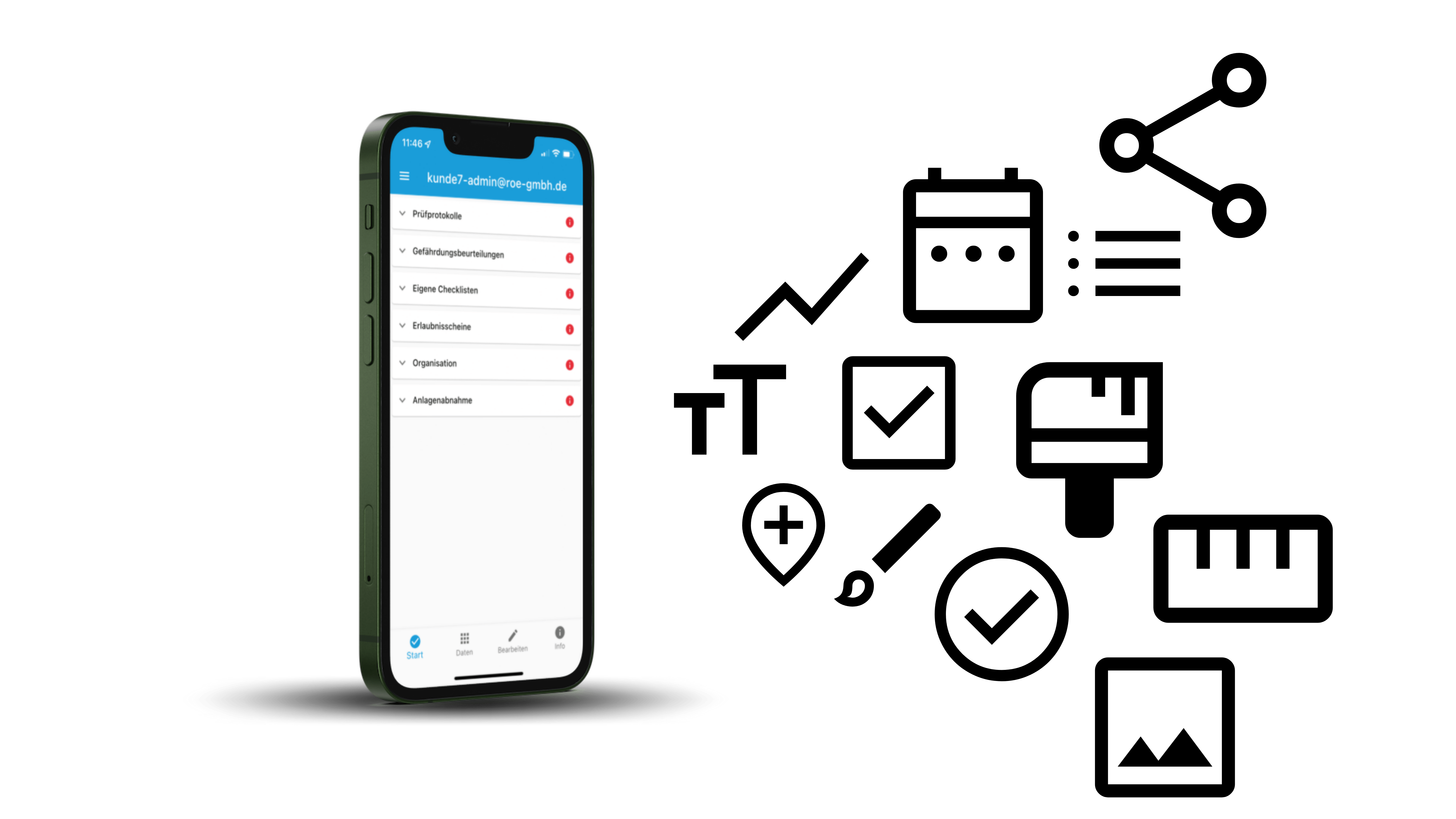
Welche Bausteine gibt es unter Check-it?
Der modulare Aufbau unserer Checklisten erlaubt es Ihnen, aus einer Vielzahl von Bausteinen, Ihre individuelle Checkliste zu erstellen. Hierzu stehen Ihnen eine Vielzahl von Check-it Bausteine zur Verfügung, die beliebig kombiniert werden können. Sie können diese Bausteine über die Drag & Drop Funktion, sowohl per App als auch in der Online-Version, erstellen. Beim Erstellen sollten Sie darauf achten, die Checkliste in verschiedene Abschnitte zu strukturieren. Unser Support-Bereich hilft Ihnen hier weiter, ansonsten stehen wir natürlich jederzeit auch für Ihre Rückfragen bereit.
Es folgt nun eine kurze Beschreibung der Bausteine und ihrer jeweiligen Funktionen.
Abschnitt
GPS-Daten
Die Standortdaten des Endgerätes werden automatisch in die Checkliste eingefügt.
Anwendungsfall:
"Um welchen Standort handelt es sich?"
Hinweis
In der Checkliste werden Zusatzinformationen oder Warnhinweise ausgegeben.
Anwendungsfall:
"Achtung: 5 Sicherheitsregeln!"
"Ab hier Warnweste nutzen!"
Skizzieren
Freihandzeichnung, wobei Strichstärke und Stiftfarbe frei wählbar sind.
Anwendungsfall:
Datenbankbaustein
Legen Sie Online eine Nachschlagetabelle an, und lesen Sie diese in der App jederzeit aus.
Mehr zum Datenbankbaustein, erfahren Sie hier.
"Kundendaten"
"Stammdaten Betriebsmittel"
Logik-Baustein
Sie können jeder einfachen Auswahl eine Logik hinzufügen. Dadurch findet nach Auswahl dieser Aktion eine vorher definierte Aktion statt.
Mehr zur Nutzung von Logiken, erfahren Sie hier.
Textfeld
Fordert den Nutzer auf, eine Texteingabe durchzuführen.
Anwendungsfall:
"Um welche Anlage handelt es sich?"
Foto
Der Nutzer wird aufgefordert, ein Foto einzufügen. Der Baustein erlaubt die Aktivierung der Kamera oder das Öffnen der Galerie.
Anwendungsfall:
"Machen Sie ein Foto der Anlage."
"Laden Sie ein Bild der Prüfplakette hoch."
Messwert
Aufnahme von Messdaten. Die Messeinheit und Anzahl der Messungen wird vom Ersteller festgelegt.
Anwendungsfall:
"Messen Sie die Spannung.
- Messung 1: ___"
Datum/ Uhrzeit
Bausteine zur Eingabe von Uhrzeit und / oder Datum.
Anwendungsfall:
"Geben Sie den Zeitpunkt der Prüfung an."
"Bis wann ist die Freigabe gültig?"
Zeiterfassungsbaustein
Angabe von Start- und Endzeit. Der Baustein berechnet die Dauer in hh:mm.
Anwendungsfall:
"Dauer der Arbeit"
"Dauer der Freigabe"
Multimedia-Dateien
Setzen Sie einen Link, den der User beim
Ausfüllen der Checkliste anklicken kann, wodurch es möglich ist, Multimedia-
Dateien in der App zu öffnen.
Mehr zur Nutzung von Multimedia-Dateien erfahren sie hier.
QR-Code
Der QR-Code-Reader ist eine Erweiterung, die es dem User erlaubt einen beliebigen Text einzuspannen, sei es als QR-Code, Bar-Code oder DMC-Code.
Einfache Auswahl
Geben sie dem Nutzer mehrere Optionen zur Auswahl, von denen er eine Auswählen kann.
Anwendungsfall:
"PSA vorhanden?"
"Prüfung bestanden?"
Risiko-Bewertung
Der Nutzer kann eine Risikobewertung über diesen Baustein durchführen.
Anwendungsfall:
"Bewerten Sie das Risiko"
"Bewerten Sie den Gesamteindruck."
Mehrfache Auswahl
Geben Sie dem Nutzer mehrere Optionen, von denen er mehrere auswählen kann.
Anwendungsfall:
"Sicherheitsschuhe",
"Schutzbrille", "Schutzhandschuhe"
Unterschrift
Der Nutzer wird aufgefordert, zu unterschreiben. Die Unterschrift wird dabei digital signiert.
Anwendungsfall:
"Unterschrift Anlagenverantwortllicher".
Freigabebaustein
Durch diesen Baustein wird eine Freigabe bei einem anderen Nutzer angefragt. Er bekommt eine Benachrichtigung auf der App und kann die Checkliste freigeben.
Mehr zur Einrichtung des Freigabebausteins, erfahren Sie hier.
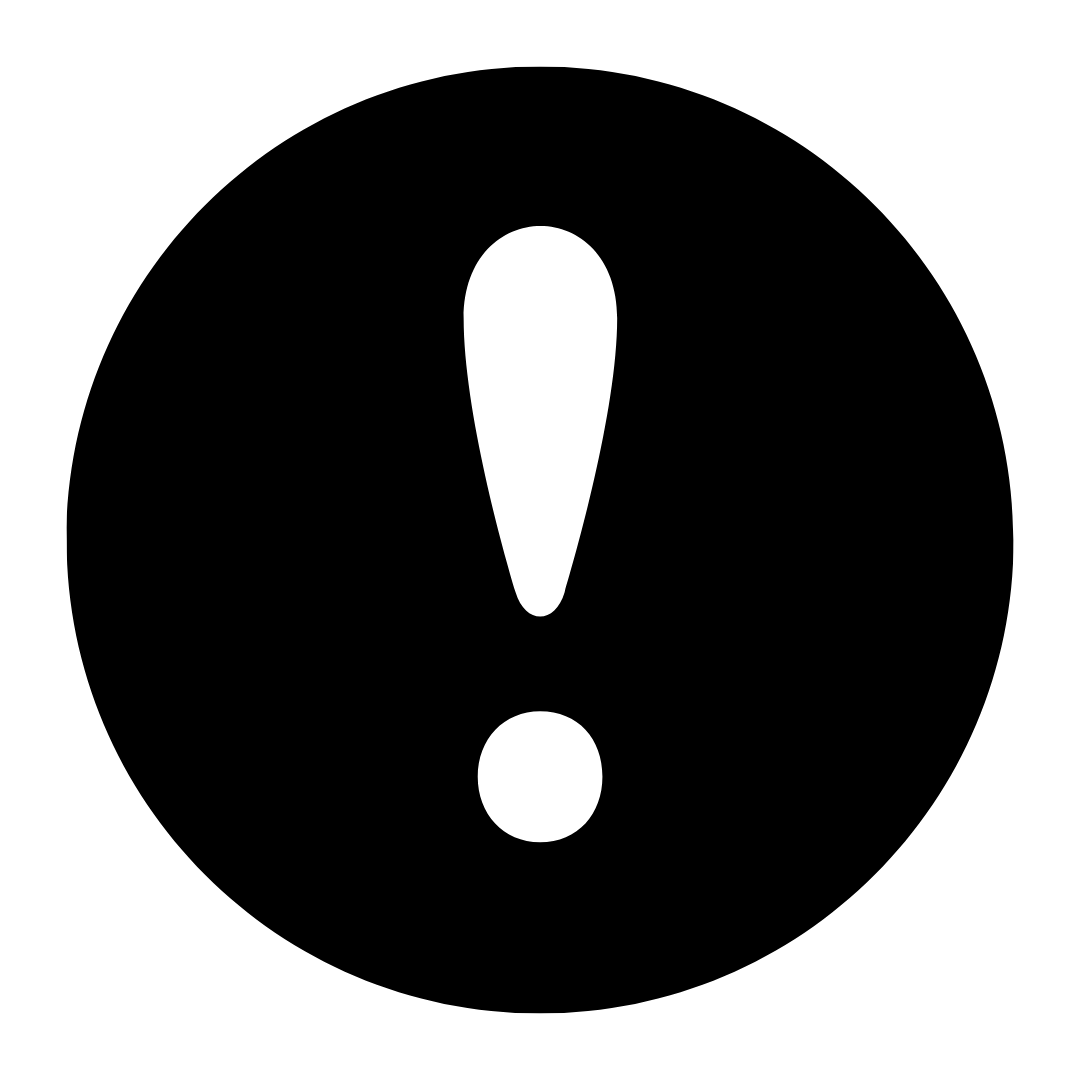
Pflichtfelder
Sie können grundsätzlich jedes Feld als Pflichtfeld markieren. Eine Checkliste kann nur abgeschlossen werden, wenn alle Pflichtfelder ordnungsgemäß ausgefüllt wurden.
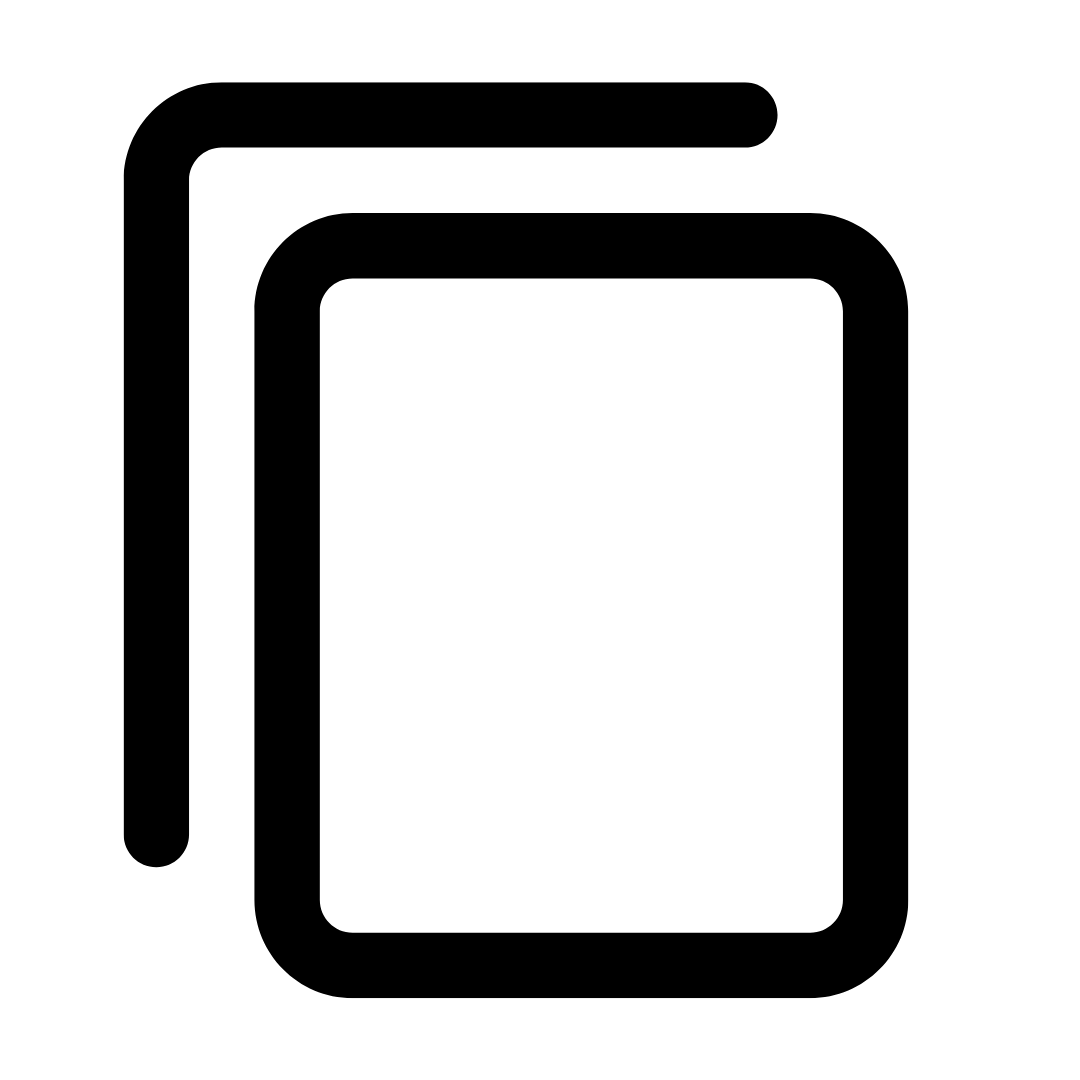
Abschnitte duplizieren
Bei einigen Abschnitten empfiehlt es sich diese zu duplizieren. Beispiele hierfür sind Logbücher oder Mangel, die immer wieder erfasst werden müssen. Nutzen Sie hierfür die Funktion „Abschnitte duplizieren“. Sie sorgt dafür, dass Ihre Checkliste immer genau so lang wie nötig ist.
Erfahren Sie mehr.